Salasanat ovat suojaneet tietokoneitamme, puhelimia,ja tiedostot pitkään. Melkein mikä tahansa laite voidaan lukita salasanalla ja tiedostoilla. kansiot ja asemat voidaan salata ilman vaivaa käyttämällä tarkoitukseen rakennettuja työkaluja. Harvinaisempi on tapa salata tiedostoja valikoivasti pilvessä. Voit aina salata ne ennen kuin lataat ne palveluihin, kuten Dropbox tai Box, jne., Mutta sellaisissa palveluissa, kuten Google Drive, joiden avulla voit katsella tiedostoja verkossa, salatut tiedostot eivät ole käytettävissä. Tämä menetelmä antaa yksityiskohtaisia tietoja siitä, kuinka voit suojata salasanalla Google Driveen lataamasi laskentataulukon säilyttäen samalla mahdollisuuden salata se suoraan selaimestasi sen tarkastelemiseksi tai muokkaamiseksi.
Aloita luomalla kopio tästä laskentataulukostaGoogle Drivesi. Arkki on se, mitä lisäät suojattavat tiedot. Tämän menetelmän rajoitus on, että se ei salli nykyisen tiedoston suojaamista salasanalla. sinun on aina luotava kopio yllä olevasta linkitetystä laskentataulukosta ja kirjoitettava tietosi siihen. Se ei ole aivan ihanteellinen ratkaisu, mutta toimii. Seuraavat vaiheet on suoritettava vain kerran. Kun olet kopioinut laskentataulukon, siirry kohtaan Työkalut> Komentosarjaeditori.

Tämä avaa komentosarjan uudessa välilehdessä. Valitse Tiedosto> Hallinnoi versioita. Sinun ei tarvitse kirjoittaa mitään seuraaviin vaihtoehtoihin; vain wiz läpi kaiken. Älä sulje skriptiä. Kun versio on luotu, siirry kohtaan Julkaise> Ota käyttöön verkkosovelluksena.
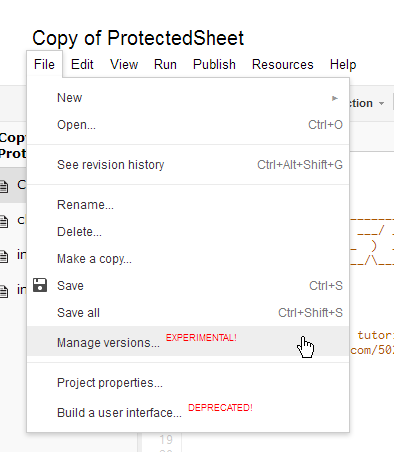
Napsauta 'Asenna, kun' Asenna verkkosovelluksena'-ponnahdusikkuna tulee näkyviin. sinun ei myöskään tarvitse tehdä mitään muutoksia tässä. Saat vahvistusviestin, että sovellus on otettu käyttöön.
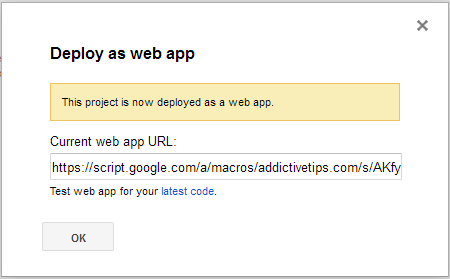
Palaa kopioituasi laskentataulukkoon, niin saatkatso, että Suojaa tiedosto -vaihtoehto on lisätty valikkoon. Napsauta sitä, valitse 'Alusta' ja anna sille käyttöoikeus, kun se kehottaa sinua. Voit nyt aloittaa laskentataulukon muokkaamisen. Lisää suojattavat tiedot, siirry Suojaa tiedosto -valikkoon ja valitse Salaa tiedosto. Anna skriptille käyttöoikeus.
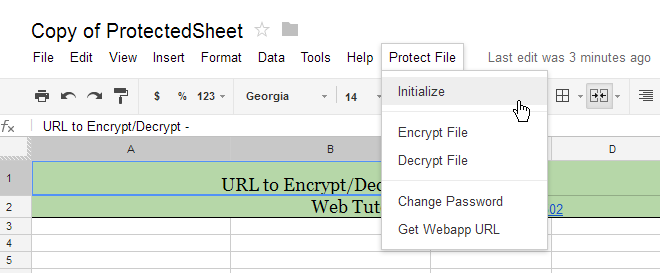
Kun salat tiedoston ensimmäistä kertaa, se kysyysyötät salasanan. Kun skripti on toiminut taikuutensa, laskentataulukkoon kirjoitettu teksti sekoittuu. Voit purkaa sen purkamalla menemällä Suojaa tiedosto> Salaa tiedosto ja kirjoittamalla salasanasi. (Sivukohdassa 123456 ei ole turvallinen salasana, joten käytä sopivamppaa.)

Niin kauan kuin katsot tiedostoja omassatyöpöytäselaimessa, sinun ei pitäisi olla ongelmia niiden purkamiseen. Älypuhelimella asiat ovat kuitenkin hiukan erilaisia. Voit purkaa tiedoston salauksen napsauttamalla siinä annettua Salaa / purkaa URL-osoitetta. Sinut siirretään verkkosivulle, jolla voit kirjoittaa salasanan tiedoston avaamiseksi.
[L: n kauttaifehacker]













Kommentit